

By Gina Barrow, Dernière mise à jour: January 6, 2023
Qui ne regarde pas encore YouTube ? De nos jours, si vous souhaitez connaître les dernières tendances en matière de chansons, de films, de vos célébrités préférées, etc., YouTube vous couvre.
Il a tout ce dont vous avez besoin, même des tutoriels pour tout sous le soleil ! Cependant, il y a des moments où vous regardiez une vidéo, puis elle s'est arrêtée et vous avez eu une erreur de lecture. C'est frustrant surtout quand vous n'avez rien fait pour le provoquer.
Dans l'article d'aujourd'hui, nous vous expliquerons comment fixer Erreur de lecture YouTube avec cinq méthodes différentes.
Partie #1 : Causes des erreurs de lecture YouTubePartie #2 : 7 conseils rapides pour corriger l'erreur de lecture YouTubePartie #4 : Résumé
Il existe de nombreuses raisons pour lesquelles vous pouvez voir une erreur de lecture sur YouTube. Apprenons à connaître les causes les plus courantes :

En vous référant à ces motifs, vous pouvez réellement décomposer et lancer un dépannage pour corriger l'erreur de lecture YouTube en un rien de temps !
L'erreur de lecture YouTube est en fait un problème courant juste pour éloigner vos peurs. En fait, ça arrive de temps en temps.
Comment corriger l'erreur de lecture YouTube sur iPhone et Android, puis vous rassurer pour savoir comment transférer facilement des vidéos de l'iPhone vers le PC est à peu près similaire puisqu'il s'agit d'une application ; les paramètres sont les mêmes dans la plupart des cas.
Découvrez ces 7 conseils rapides pour regarder vos vidéos YouTube en un rien de temps !
La raison la plus courante d'une erreur de lecture est une mauvaise connexion. Chaque qualité vidéo a une vitesse Internet recommandée pour une lecture optimale de la vidéo.
Assurez-vous que vous disposez d'une excellente connexion Internet, que ce soit en Wi-Fi ou en données mobiles. Si le signal est bon, effectuez un test de vitesse pour vérifier votre vitesse Internet actuelle. Vous pouvez naviguer en ligne pour trouver le meilleur site de test de vitesse pour vous.
Voici un bref guide sur la vitesse Internet dont vous avez besoin pour chaque qualité vidéo.
Après avoir testé et déterminé votre vitesse Internet, vous savez maintenant quelle qualité vidéo lui correspond pour éviter une erreur de lecture.
Dans certains cas, certains appareils, en particulier Android, ne prennent pas non plus en charge les résolutions vidéo 4K. Pour modifier la qualité vidéo sur YouTube, suivez-les :
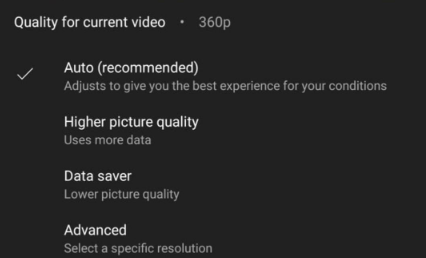
Vérifiez si l'erreur de lecture a disparu.
Le mode restreint est une fonctionnalité qui empêche le contenu mature d'entrer dans votre flux vidéo. Vous pouvez le désactiver temporairement pour corriger l'erreur de lecture YouTube.
Voici comment désactiver le mode restreint sur YouTube :
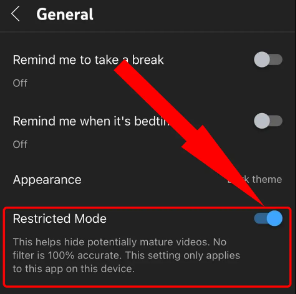
Une autre cause possible d'erreur de lecture est le manque d'espace. Un cache est utile pour charger l'application plus rapidement, mais avec le temps, cela peut entraîner des erreurs de lecture et un blocage.
Vous pouvez simplement supprimer le cache de votre application YouTube pour résoudre le problème. Voici comment procéder sur votre iPhone et Android :
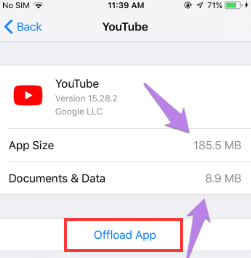
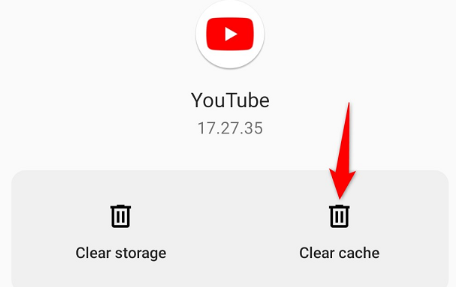
Certaines vidéos ne sont visibles que dans certaines régions. Les vidéos géo-restreintes peuvent également entraîner des erreurs de lecture. Vous pouvez changer et changer de région à partir de l'application YouTube elle-même pour vérifier si la vidéo que vous souhaitez regarder sera lue.
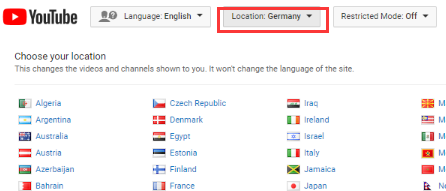
Une application obsolète peut également entraîner certains problèmes tels que des erreurs de lecture. De temps en temps, les développeurs d'applications publient de nouvelles mises à jour pour corriger les bogues et ajouter plus de fonctionnalités.
Vous pouvez mettre à jour l'application YouTube rapidement sur les appareils iPhone et Android. Reportez-vous à ces guides :
iPhone
Si une mise à jour YouTube est disponible, appuyez dessus et installez-la.
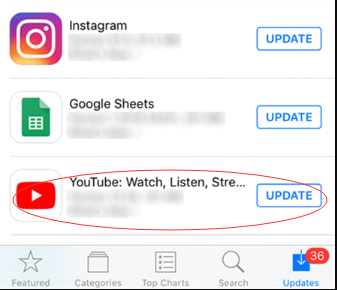
Android
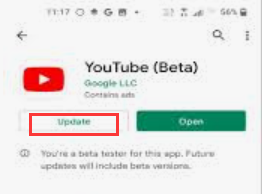
Aimez-vous regarder des vidéos hors ligne ? Si vous le faites, peut-être que de nombreuses vidéos ont été téléchargées pour être visionnées hors ligne sur votre application YouTube.
Bien que ces vidéos soient définitivement supprimées après 30 jours, elles peuvent parfois provoquer des erreurs de lecture, des blocages, etc.
Vous pouvez supprimer ces téléchargements pour libérer et corriger l'erreur de lecture YouTube.
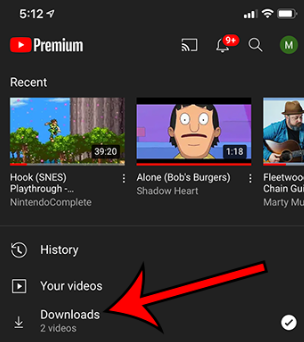
Si vous avez également beaucoup de vidéos enregistrées sur votre appareil, vous pouvez également les transférer pour libérer de l'espace. L'un des moyens les plus recommandés pour déplacer rapidement des vidéos consiste à utiliser Transfert de téléphone FoneDog.
Mobile Transfert
Transférez des fichiers entre iOS, Android et Windows PC.
Transférez et sauvegardez facilement des messages texte, des contacts, des photos, des vidéos et de la musique sur ordinateur.
Entièrement compatible avec les derniers iOS et Android.
Essai Gratuit

Ce logiciel vous permet de transférer des données entre iOS, Android et ordinateur. Il prend en charge tous les types de contenu, y compris les contacts, les messages, les photos, les vidéos et la musique sans perte de données.
FoneDog Phone Transfer permet le transfert iOS vers iOS, iOS vers Android et vice versa, Android vers Android et iOS vers l'ordinateur. Par exemple, cet outil peut transférer facilement des fichiers vidéo d'Android vers iPhone. Il y a aussi un inclus HEIC convertisseur d'image pour vos photos iPhone pour les rendre compatibles et visibles sur d'autres plates-formes.

Les gens LIRE AUSSIGuide sur la façon de transférer des vidéos d'un PC vers un iPadComment transférer des vidéos d'un PC vers un iPhone sans iTunes
Vous venez d'apprendre comment corriger l'erreur de lecture YouTube en utilisant les sept méthodes différentes. Il existe des raisons communes pour lesquelles vous rencontrez ce problème, comme nous l'avons mentionné précédemment, il peut être causé par votre connexion Internet, votre vitesse et la qualité de la vidéo.
Heureusement, nous avons rassemblé toutes les meilleures façons de réparer vos vidéos YouTube afin que vous puissiez revenir à la frénésie !
Laisser un commentaire
Commentaire
Transfert de périphéries
Transfer data from iPhone, Android, iOS, and Computer to Anywhere without any loss with FoneDog Phone Transfer. Such as photo, messages, contacts, music, etc.
Essai GratuitArticles Populaires
/
INTÉRESSANTTERNE
/
SIMPLEDIFFICILE
Je vous remercie! Voici vos choix:
Excellent
Évaluation: 4.7 / 5 (basé sur 64 notes)